Nach dem Einrichten von VMware Edge Intelligence kann es etwa 3 bis 5 Tage dauern, bis EI eine Baseline auf der Grundlage der empfangenen Daten erstellt hat. Im Folgenden sind einige Dinge aufgeführt, mit denen Sie sich vertraut machen und die Sie regelmäßig überprüfen müssen.
Seite „Vorfälle (Incidents)“
Navigieren Sie im EI-Portal im linken Navigationsbereich zu . Die Seite Vorfälle (Incidents) wird angezeigt.
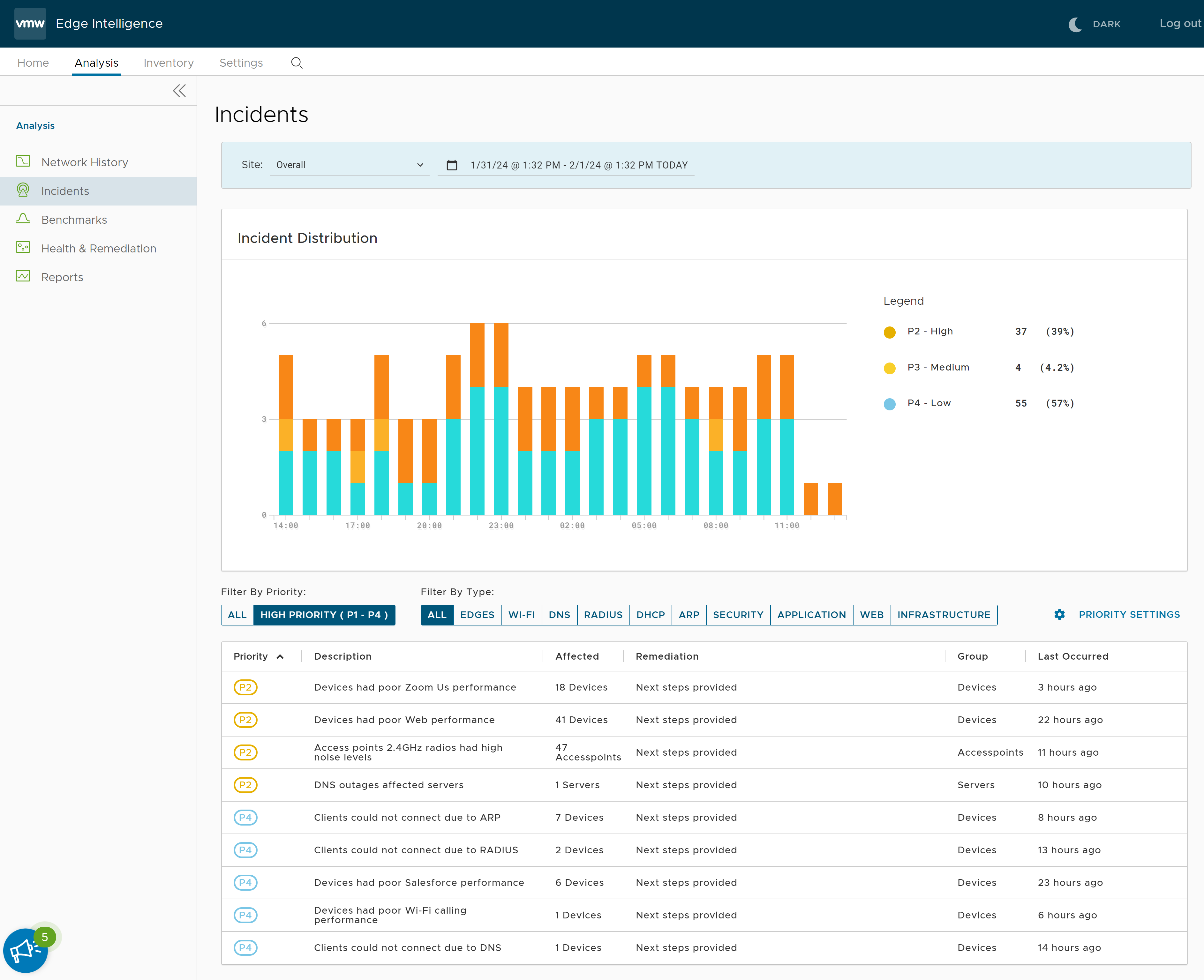
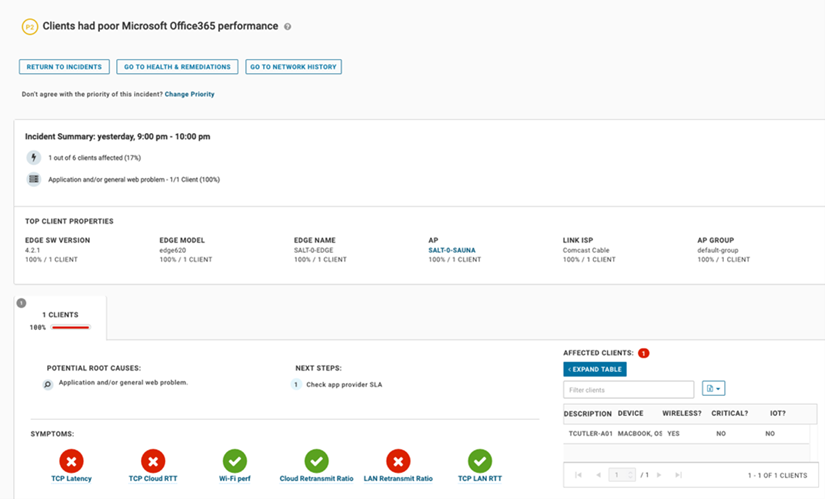
Sie können die Vorfälle nach Priorität und Typ filtern. Durch Klicken auf den Link PRIORITÄTSEINSTELLUNGEN (PRIORITY SETTINGS) gelangen Sie zum Bildschirm .
Globale Suche nach einem Client
VMware Edge Intelligence bietet eine umfangreiche Zusammenstellung von Details zu Client-Endpointgeräten. Geben Sie zur Überprüfung einen Benutzernamen, einen Hostnamen, eine IP- oder MAC-Adresse im Textfeld Clients filtern (Filter clients) ein. Klicken Sie auf den gewünschten Eintrag.
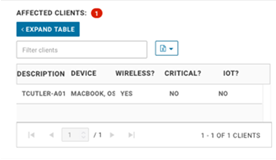
Seite „Clientdetails (Client Details)“
Auf der Seite „Client“ können Sie alle potenziellen Vorfälle überprüfen, die eine mangelhafte Benutzererfahrung verursacht haben könnten.

Zusätzliche Feed-Optionen
VMware Edge Intelligence kann Daten aus externen Diensten wie Zoom und der EI Client App aufnehmen.
Zoom- Navigieren Sie zu .
- Wählen Sie die Registerkarte CLOUD API aus.
- Klicken Sie auf die Schaltfläche CLOUD API CONFIG HINZUFÜGEN (ADD CLOUD API CONFIG).
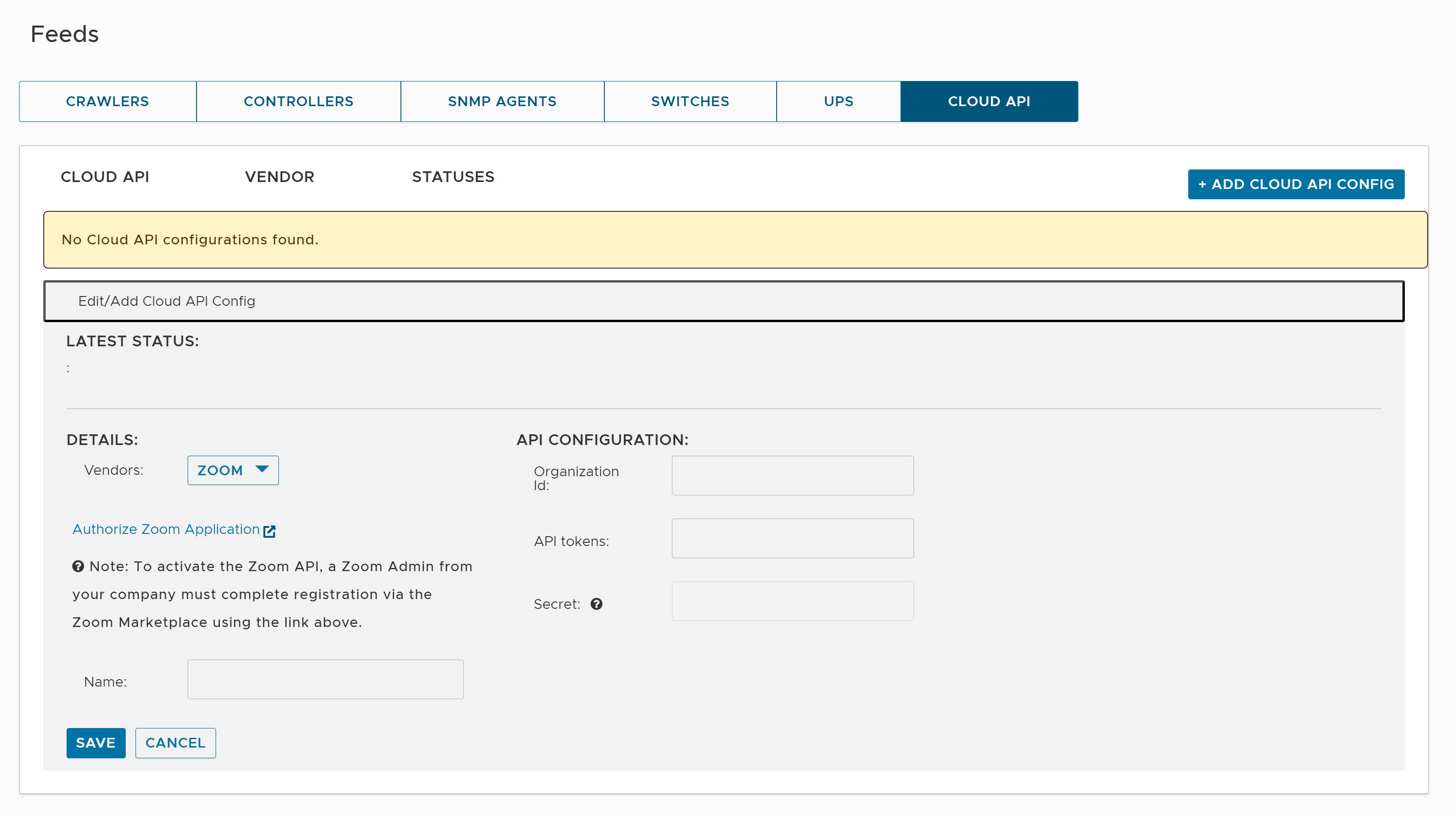
- Wählen Sie im Dropdown-Menü Anbieter (Vendors) die Option ZOOM aus.
Der Link Zoom-Anwendung autorisieren (Authorize Zoom Application) wird angezeigt. Zum Aktivieren der Zoom-API muss der Zoom-Administrator die Registrierung über diesen Link abschließen. Weitere Informationen finden Sie im Abschnitt Zoom-API-Connector im VMware Edge Intelligence-Benutzerhandbuch unter https://docs.vmware.com/de/VMware-Edge-Intelligence/index.html.
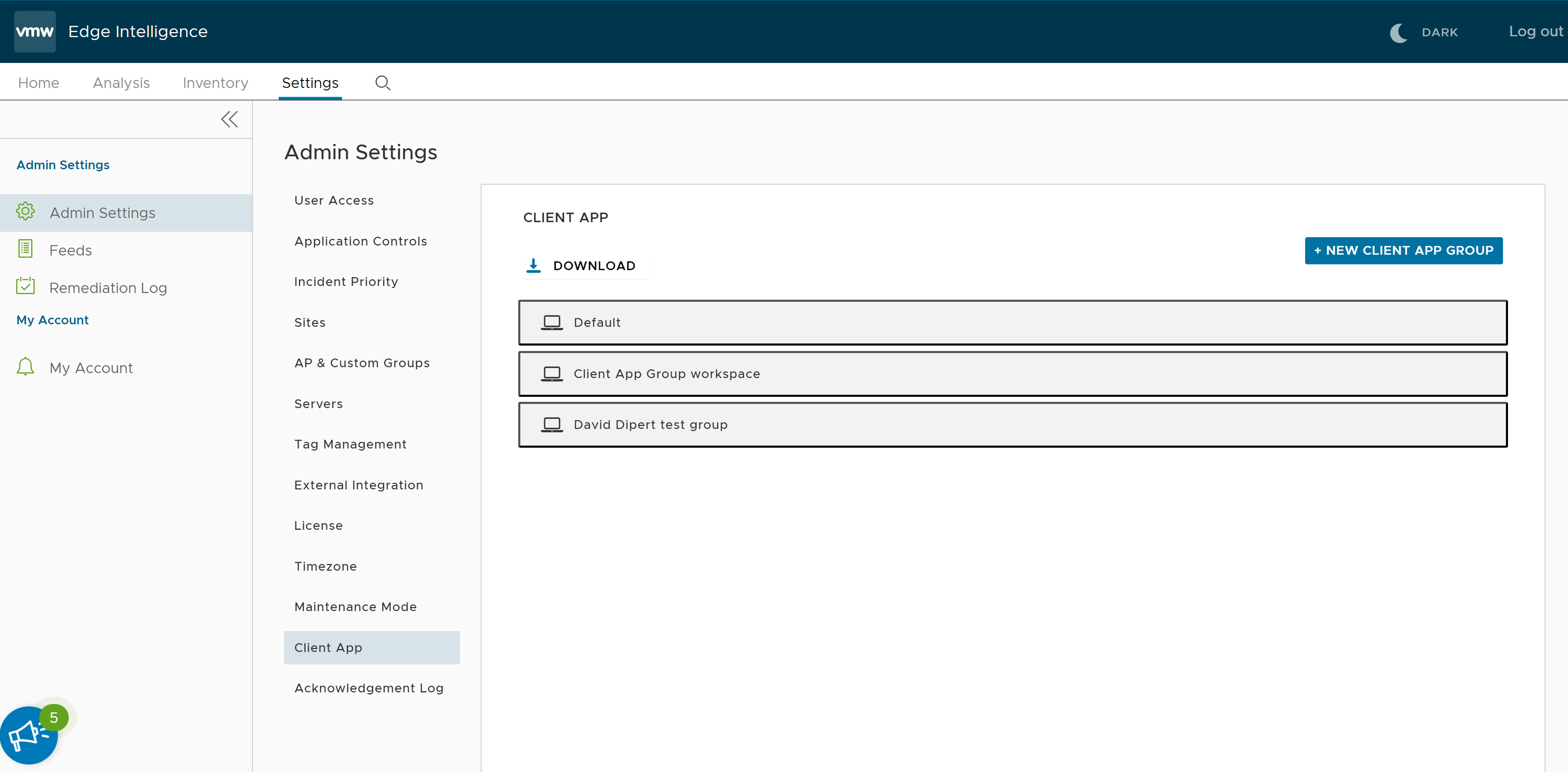
Klicken Sie zum Herunterladen und Installieren der Client App auf HERUNTERLADEN (DOWNLOAD). Sobald die Client-App installiert ist, müssen Sie sie bei der EI-Instanz registrieren. Sie können den Registrierungscode der Standard-Client-App-Gruppe verwenden, um Ihre Client App zu registrieren oder eine neue Client-App-Gruppe zu erstellen. Weitere Informationen zur Installation und Registrierung der Client-App finden Sie im Abschnitt Registrieren der Client-App im VMware Edge Intelligence-Benutzerhandbuch unter https://docs.vmware.com/de/VMware-Edge-Network-Intelligence/index.html.
Sobald die Client-App erfolgreich registriert ist, können Sie die Erfahrungen des Benutzers am Arbeitsplatz oder privat über das EI-Portal verfolgen.